作为一款excel软件必备的插件,方方格子工具极大增强了Excel软件中的功能,有效的提升了用户的工作效率,因此方方格子成为了用户的编辑表格时的偷懒工具,当用户在编辑表格文件时,在整理好单元格数据信息后,用户想要开启阅读模式,这样点击一个单元格数据,表格就会自动显示出数据所在的行和列,那么用户应该怎么来开启聚光灯功能呢,其实这个问题是很好解决的,用户直接在方方格子中找到聚光灯选项,接着选择开启和其中显示出来的颜色即可解决问题,那么接下来就让小编来向大家分享一下方方格子点击一个单元格自动显示所在行列的方法教程吧,希望用户能够从中获取到有用的经验。
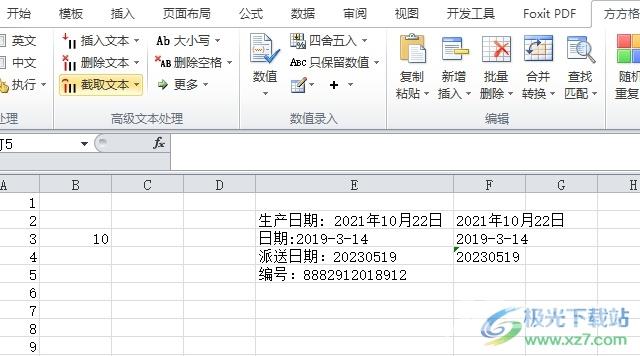
方法步骤
1.用户在电脑上打开表格文件,并来到编辑页面上来进行设置
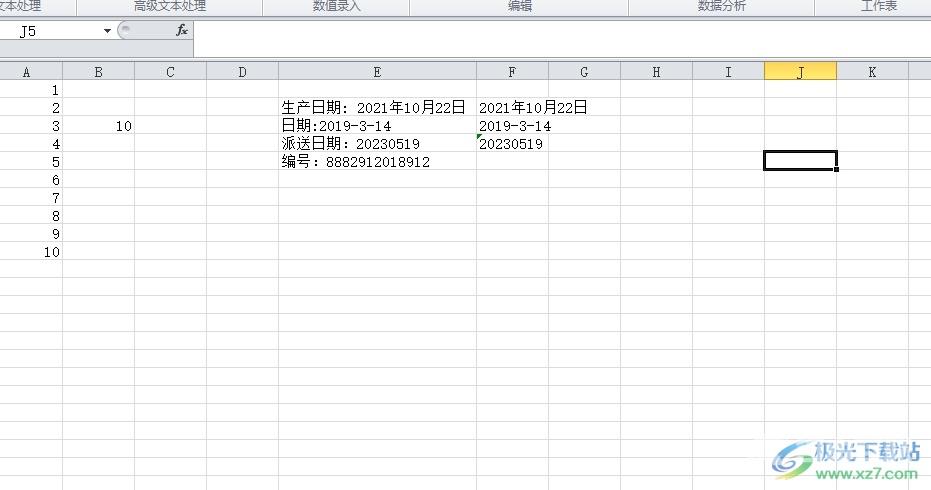
2.在菜单栏中用户点击方方格子选项,将会显示出相关的选项卡,用户在其中的视图板块中选择聚光灯选项
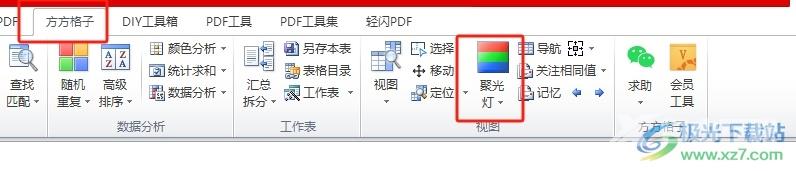
3.在弹出来的下拉选项卡中,用户点击其中的开启选项即可进入阅读模式

4.用户还可以点击下拉选项卡中的设置选项,以此来调整突出显示单元格所在行列的颜色

5.在打开的聚光灯设置窗口中,用户在颜色板块中点击颜色选项,弹出颜色窗口后,用户按照需求来选择颜色并按下确定按钮
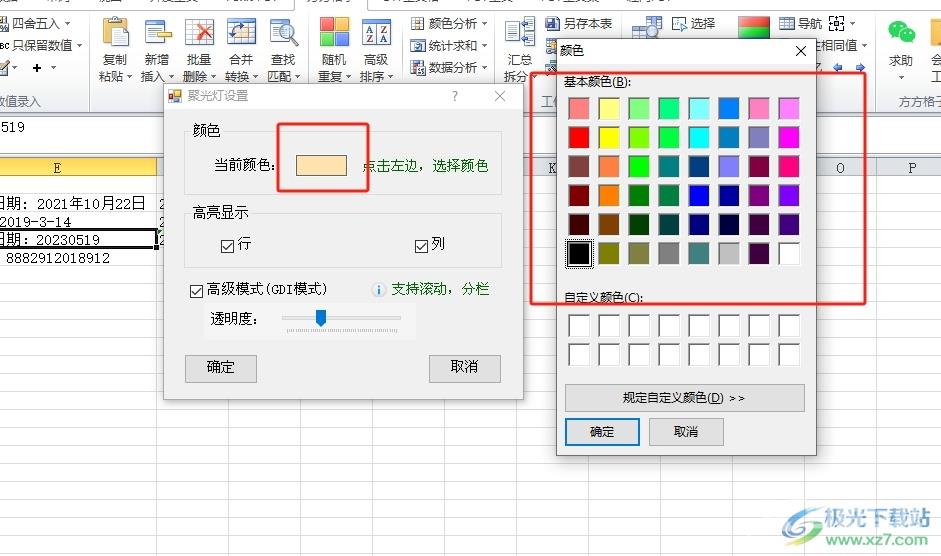
6.完成颜色设置后,用户直接在聚光灯设置窗口中按下左下角的确定按钮即可解决问题
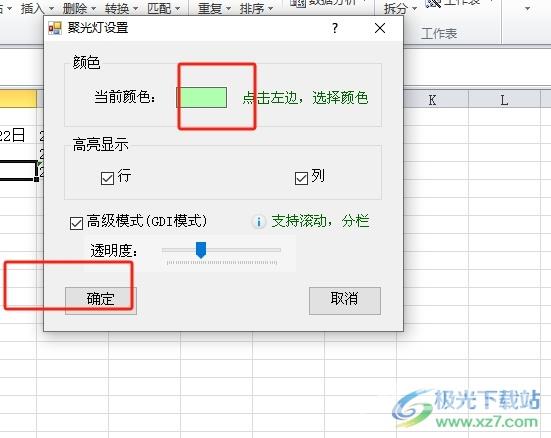
7.回到编辑页面上,用户点击任意一个单元格后,就会突出显示单元格所在的行和列了,效果如图所示
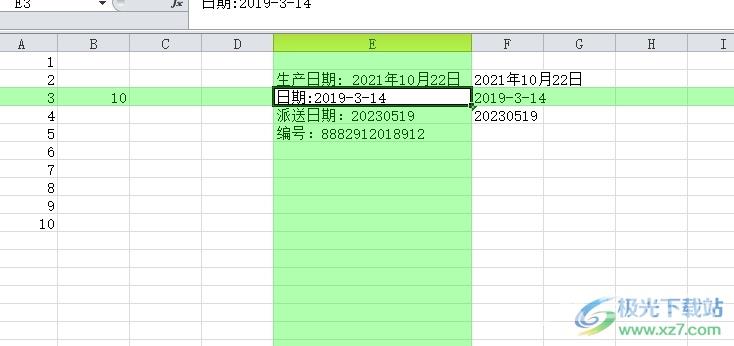
以上就是小编对用户提出问题整理出来的方法步骤,用户从中知道了大致的操作过程为点击方方格子——聚光灯——开启——设置——选择突出显示颜色这几步,方法简单易懂,因此感兴趣的用户可以跟着小编的教程操作试试看,一定可以解决好大家的问题。

方方格子
大小:153 MB版本:v3.9.2.0 官方版环境:WinXP, Win7, Win8, Win10, WinAll
- 进入下载
